想要擷取電腦螢幕來示範流程,作為 PowerPoint 簡報的一部分嗎?你知道嗎 如何錄製 PowerPoint 簡報?
針對不同的需求,您需要在PowerPoint中錄製簡報。在某些情況下,您還想 將 PowerPoint 錄製為視頻。事實上,PowerPoint配備了螢幕錄製功能來捕捉螢幕。

在這篇文章中,我們將告訴您 3 個簡單的方法 錄製 PowerPoint 簡報。無論您是想錄製 PowerPoint 視訊剪輯,還是只是將 PowerPoint 簡報擷取為視頻,您都可以找到正確的方法來實現。
PowerPoint 設計有基本的螢幕錄影功能。無論您是想為 PowerPoint 簡報擷取電腦螢幕和相關音頻,還是只是將 PowerPoint 錄製為視頻,您都可以依賴此螢幕錄製。
開啟 PowerPoint,按一下 插入 選項卡,然後選擇 螢幕錄製 特徵。

現在您可以點擊 選擇區域 調整螢幕錄製區域。此螢幕錄製功能可讓您錄製帶有音訊的 PowerPoint 簡報。
當您想要開始 PowerPoint 簡報錄製時,只需點擊 記錄 按鈕。錄製完成後,您可以單擊 文件 然後選擇 節省 將錄音檔案儲存到您的電腦上。
PowerPoint 螢幕錄影無法使用?以下是解決方案。
您也可以透過「幻燈片放映」標籤從 PowerPoint 錄製簡報。以下指南將詳細向您展示如何使用它錄製 PowerPoint 簡報。
若要錄製 PowerPoint 簡報,您可以開啟 PowerPoint,然後選擇 幻燈片放映 標籤。從下拉清單中選擇 錄製幻燈片 選項。然後您可以根據需要選擇從頭開始錄製或從當前幻燈片開始錄製。

將出現一個對話框,提示您開始在 PowerPoint 中錄製簡報。在此步驟中,您可以勾選 幻燈片和動畫計時 或者 旁白和雷射筆.

完成所有這些操作後,您就可以開始在 PowerPoint 中錄製簡報了。您可以捕捉語音旁白。在PowerPoint簡報錄製過程中,您可以右鍵選單並使用筆、螢光筆、雷射筆和橡皮擦。

當您想要停止錄製時,可以右鍵單擊幻燈片並選擇 演出結束 選項。之後,您可以單擊 幻燈片放映 然後是 從開始 查看您錄製的簡報。
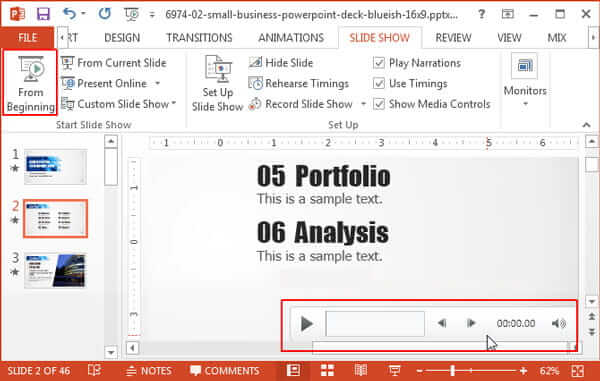
你應該知道; PowerPoint 不是為螢幕錄製而設計的。因此,如果您對其錄音功能不滿意,可以尋求專業的解決方案。這裡強烈推薦一款功能強大的錄影軟體, 螢幕錄影機 為 PowerPoint 或在 PowerPoint 中擷取簡報。
當您想要將 PowerPoint 錄製為影片時,您應該先在電腦上免費下載此螢幕錄影機。它使您能夠在 Windows PC 或 Mac 上錄製 PowerPoint 簡報。
當您進入主視窗時,選擇「錄影機」功能以在 PowerPoint 中擷取簡報。它還允許您捕獲音訊並截取螢幕截圖。

現在您可以調整螢幕錄製區域和音訊錄製來源。您可以在 PowerPoint 中錄製整個螢幕或選定區域的簡報。在這裡您也可以選擇從系統音效卡或麥克風捕捉聲音。如果您想捕捉自己的臉部,可以打開網路攝影機。

完成所有這些設定後,您可以按一下「REC」按鈕開始 PowerPoint 錄製。提供了一些基本的編輯功能。錄製完成後,您可以預覽錄製的影片並對其進行編輯。然後點擊「儲存」按鈕將錄製的簡報儲存到您的電腦上。您可以將其匯出為任何流行的影片格式,例如 MP4、MOV、AVI、FLV 等。
問題 1. PowerPoint 錄音保存在哪裡?
當您使用 PowerPoint 中的螢幕錄製功能擷取畫面時,錄製檔案將會儲存在相同預設資料夾中。您也可以按一下“檔案”,然後選擇“另存為”選項,為 PowerPoint 錄製選擇適當的目標資料夾。
問題2.如何使用PowerPoint截圖?
若要使用 PowerPoint 截取螢幕截圖,您可以開啟 PowerPoint,按一下「插入」選項卡,然後選擇「螢幕截圖」功能。螢幕上將出現一個新的下拉式選單。您可以選擇 捕獲選定的部分 或透過點選特定選項全螢幕顯示。
問題 3. 如何捕捉 Mac 螢幕?
如果您使用的是Mac並且想要捕捉Mac螢幕,您可以依靠其官方錄製軟體QuickTime Player。 快時 是 Mac 用戶的官方媒體播放器。它還具有基本的螢幕錄製功能,可讓您捕捉 Mac 上發生的任何活動。只需在 Mac 上啟動 QuickTime Player,然後按一下功能表列上的「檔案」即可。現在您可以選擇「新螢幕錄製」功能在 Mac 上開始錄製過程。
問題 4. 如何在 PowerPoint 上錄製音訊?
使用 PowerPoint 捕捉聲音非常容易。當您需要使用 PowerPoint 擷取聲音時,可以前往「插入」標籤並選擇「音訊」選項。然後點擊“錄製音訊”即可輕鬆捕捉電腦上播放的任何音軌。
問題 5. 如何在 PowerPoint 簡報中新增音訊?
當您想要為 PowerPoint 簡報新增音樂、旁白或原聲片段等音軌時,您也可以前往「插入」標籤。選擇“音訊”,然後選擇“我的電腦上的音訊”。現在您可以在「插入音訊」對話方塊中選擇並新增音訊檔案。
如何錄製 PowerPoint 簡報?閱讀本頁後,您可以獲得在 PowerPoint 中擷取簡報的 3 種簡單方法。無論您是想捕獲 PowerPoint 簡報的螢幕,還是將 PowerPoint 錄製為視頻,您都可以找到合適的方法。如果您對PowerPoint錄製還有任何疑問,可以在評論中給我們留言。
更多閱讀
不知道如何使用Snagit截取滾動截圖?在這篇文章中,我們將向您分享在 Windows 或 Mac 上高品質捕捉滾動螢幕的方法。
如何在 Android 和 iPhone 上錄製 Pokémon GO
如何錄製 Pokémon GO?這篇文章將向您展示兩種在 Android 和 iPhone 上高品質錄製 Pokémon GO 的簡單方法。
在 Lenovo ThinkPad、Yoga 等裝置上截圖的 4 種最佳方法
當您想要為 Lenovo 裝置拍攝快照時,您可以從文章中詳細了解在 Lenovo ThinkPad 和其他裝置上拍攝螢幕截圖的 4 種最佳方法。
VLC 不僅是媒體播放器,還可以用作螢幕錄影機。本頁顯示了使用 VLC 在電腦上錄製螢幕和音訊視訊的詳細指南。